Sekiranya anda menghadapi Ralat Keras Tidak Dikenal Ctfmon.exe di Windows 10 dan anda tidak pasti apakah itu dan bagaimana menyelesaikan masalahnya, maka anda berada di tempat yang tepat. Masalah ini disebabkan terutamanya oleh penggunaan memori, terutamanya semasa bermain. Ia juga boleh berlaku kerana pemprosesan data yang lambat dalam sistem, pemacu yang rosak, usang atau tidak sesuai yang terdapat di komputer. Apa itu Ctfmon.exe? adalah proses latar belakang yang berfungsi untuk mengenali pertuturan bahasa, tulisan tangan dan perkhidmatan input pengguna lain seperti pen, tablet, dll. Ini menunjukkan bahawa terdapat perisian yang rosak atau hilang dalam sistem operasi anda, menjadikan prosesnya sukar, menyebabkan ralat. Mari kita lihat penyelesaian yang paling mungkin untuk Ralat Keras Tidak Dikenal Ctfmon.exe.
Betulkan Ralat Keras Tidak Dikenal Ctfmon.exe pada Windows 10
1. Bersihkan but di Windows 10
Clean Boot sangat berguna untuk mendiagnosis permulaan tanpa perkhidmatan pihak ketiga yang boleh menyebabkan Kesalahan Keras Tidak Dikenal pada Windows 10. Sebelum meneruskan, pastikan anda log masuk sebagai pentadbir. Untuk mengelakkan menulis semula, ikuti panduan di bawah:
Cara boot ke mod boot bersih Windows.
2. Keluarkan aplikasi yang baru dipasang di Windows 10
Sekiranya anda mengalami masalah ini setelah memasang perisian baru, anda boleh menyahpasang aplikasi tersebut dan memasangnya semula kemudian untuk melihat apakah ini menyebabkan ralat ini. Ketik pada permulaan carian "Panel Kawalan" dan buka, kemudian klik pada "Nyahpasang program". Dalam senarai yang dibuka, cari mengikut tarikh dan waktu, aplikasi yang baru dipasang yang anda rasa disyaki adalah penyebab ralat dan hapus aplikasi tersebut.
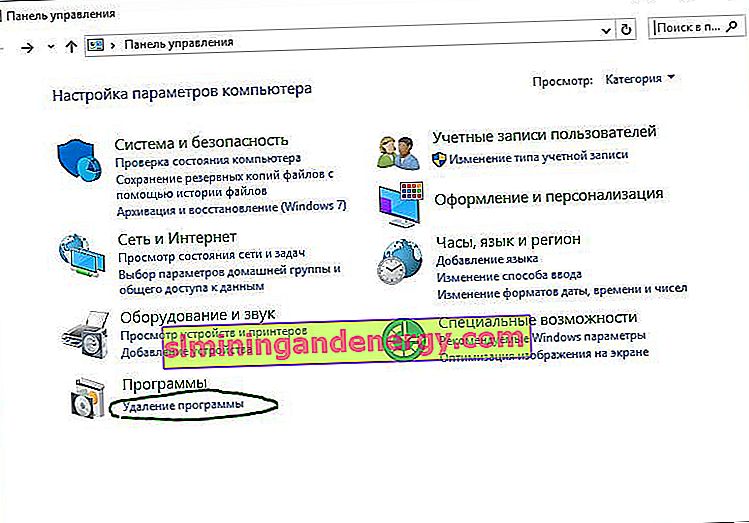
3. Pengesanan fail sistem yang rosak
Windows 10 mungkin mempunyai fail yang rosak atau rosak yang menyebabkan Ralat Keras Tidak Dikenal . Untuk memperbaiki sistem dan fail yang rosak, jalankan Command Prompt sebagai pentadbir dan masukkan perintah berikut sfc /scannow.

Panduan lengkap untuk memulihkan fail sistem.
4. Memeriksa kesilapan cakera keras
Sekiranya anda mengikuti proses di atas dan masalahnya berterusan di komputer anda, anda boleh memeriksa cakera keras anda. Pemacu keras yang rosak boleh menyebabkan Ralat Keras Tidak Diketahui. Untuk memperbaiki kesalahan pada cakera keras, buka arahan arahan sebagai pentadbir dan masukkan perintah chkdsk /f /r.
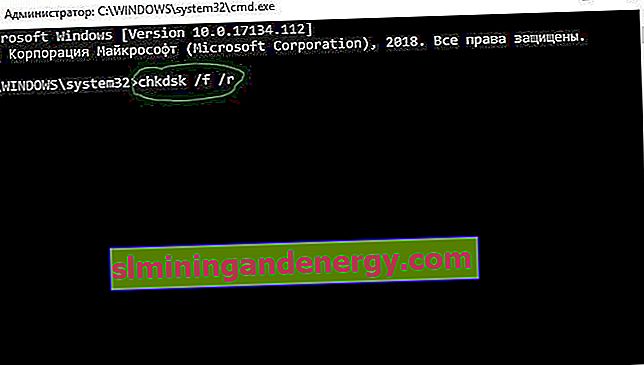
Panduan Lengkap Pemulihan Pemacu Keras
5. Kemas kini pemacu
Ralat Keras Tidak Diketahui boleh berlaku sekiranya sistem mempunyai pemacu yang rosak atau ketinggalan zaman. Pemacu Windows yang tidak serasi dapat menimbulkan pelbagai masalah seperti Bluetooth yang tidak berfungsi, masalah skrin sentuh, kekurangan wifi, skrin biru mati, dan lain-lain. Oleh itu, adalah idea yang baik untuk mengemas kini pemacu yang anda pasang untuk mengelakkan masalah tersebut. Untuk melakukan ini, anda mesti mengemas kini semua pemacu pada Windows 10. Pada masa yang sama, pergi ke Tetapan > Kemas kini & Keselamatan > Kemas kini Windows > dan klik Periksa Kemas kini .

Windows akan memilih pemacu secara automatik dan memasangnya, jika ada pemacu yang tidak dipasang, anda perlu pergi ke laman web rasmi pengeluar peranti dan memuat turunnya. Anda juga dapat melihat pemacu apa yang hilang dan tidak dipasang di "pengurus peranti" dan mengemas kini mereka. Lihat panduan di bawah.
Cara mengemas kini pemacu dalam Windows 10/8/7 Device Manager